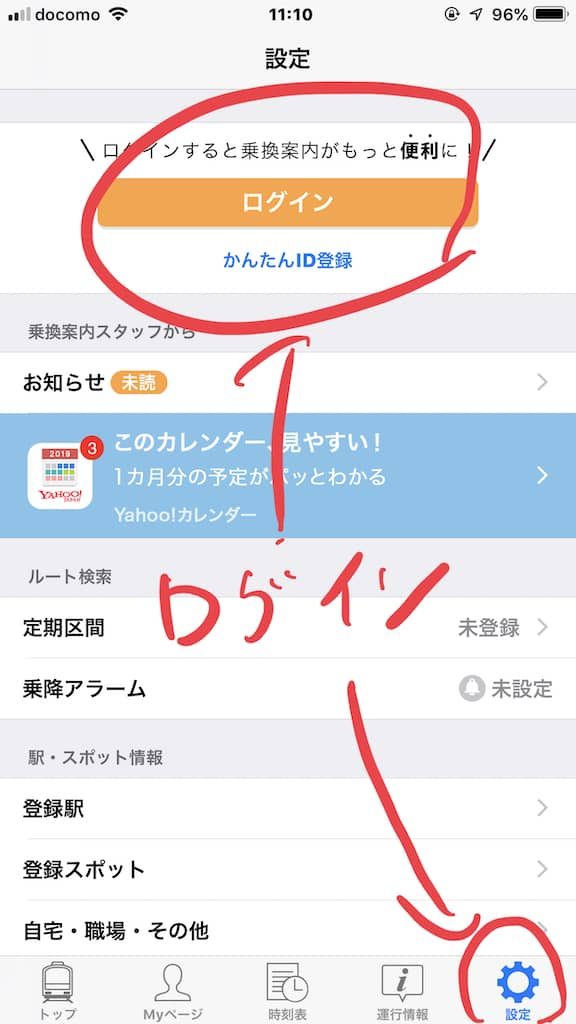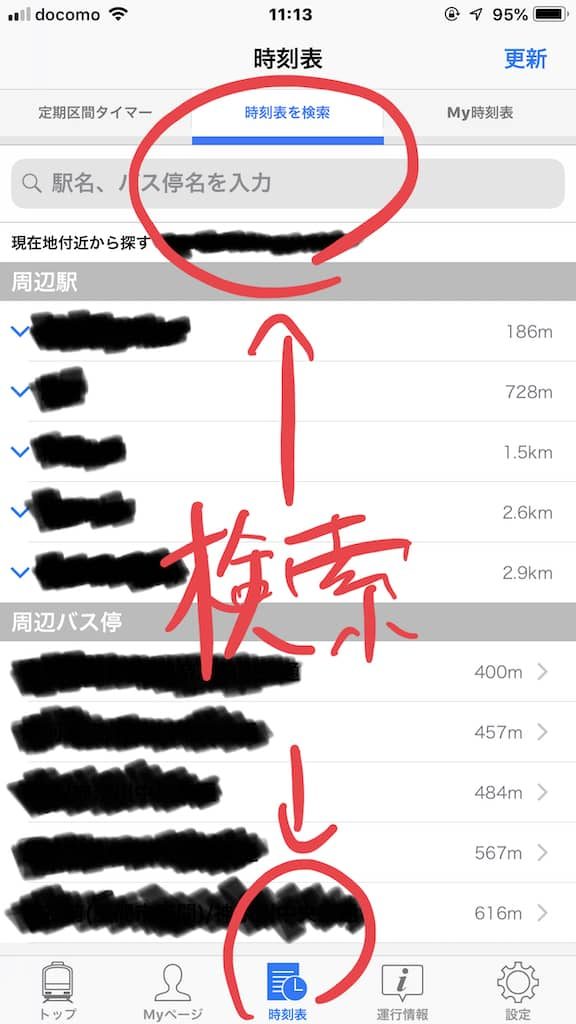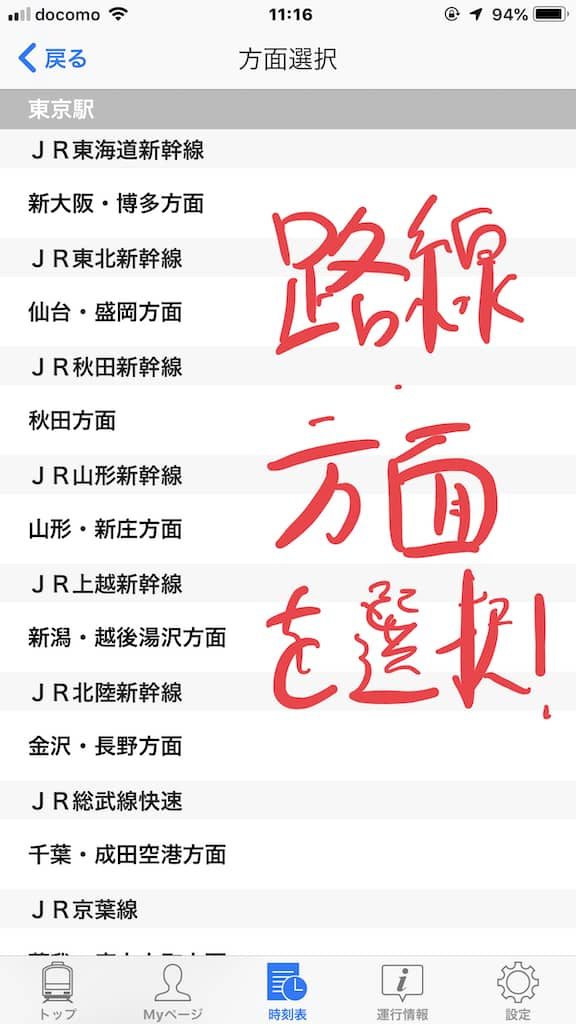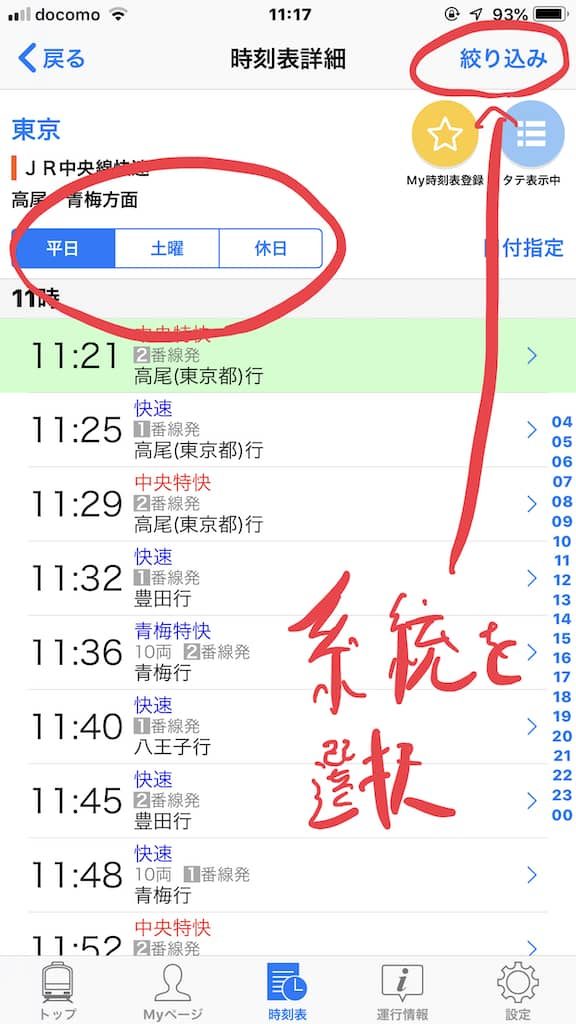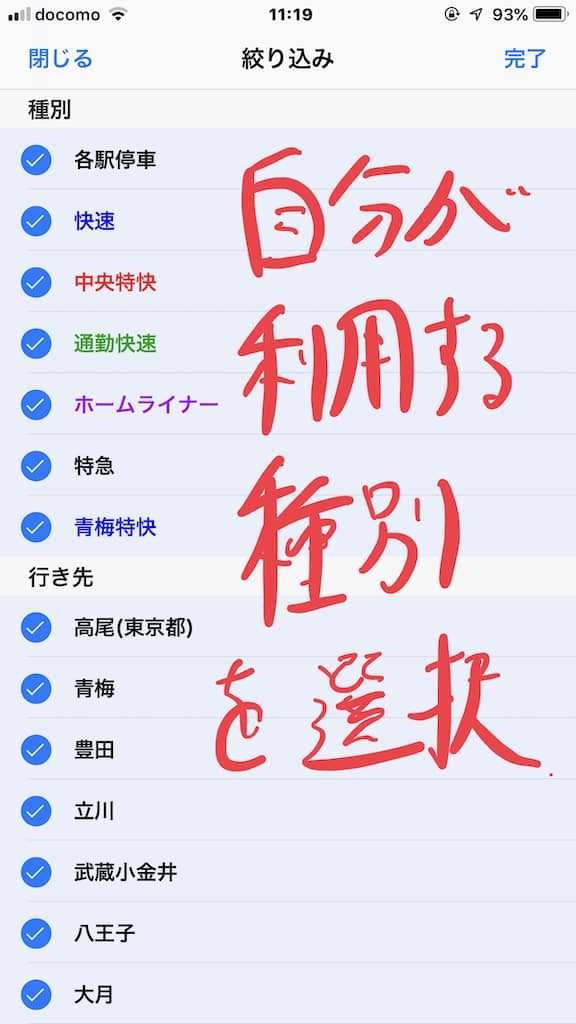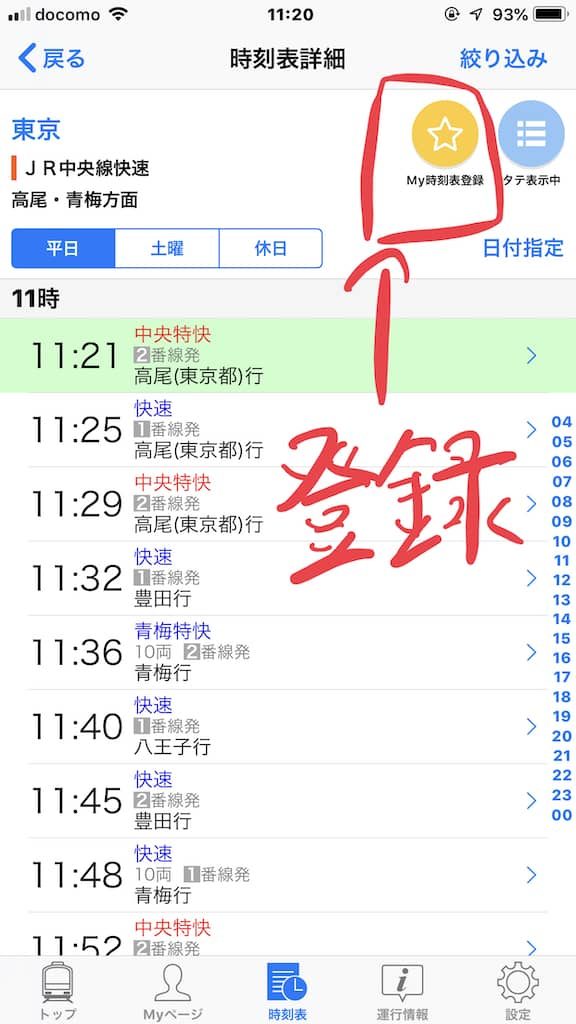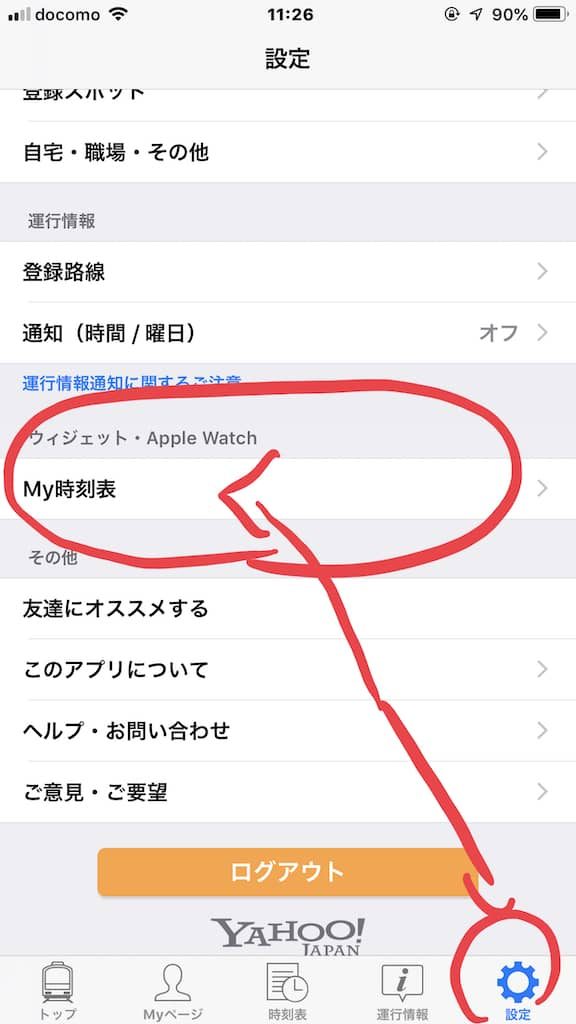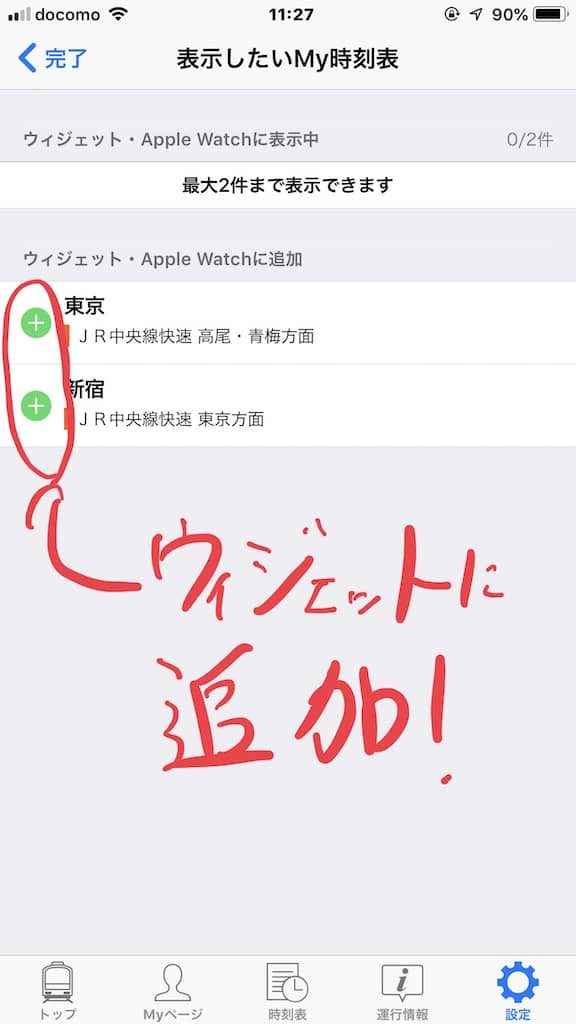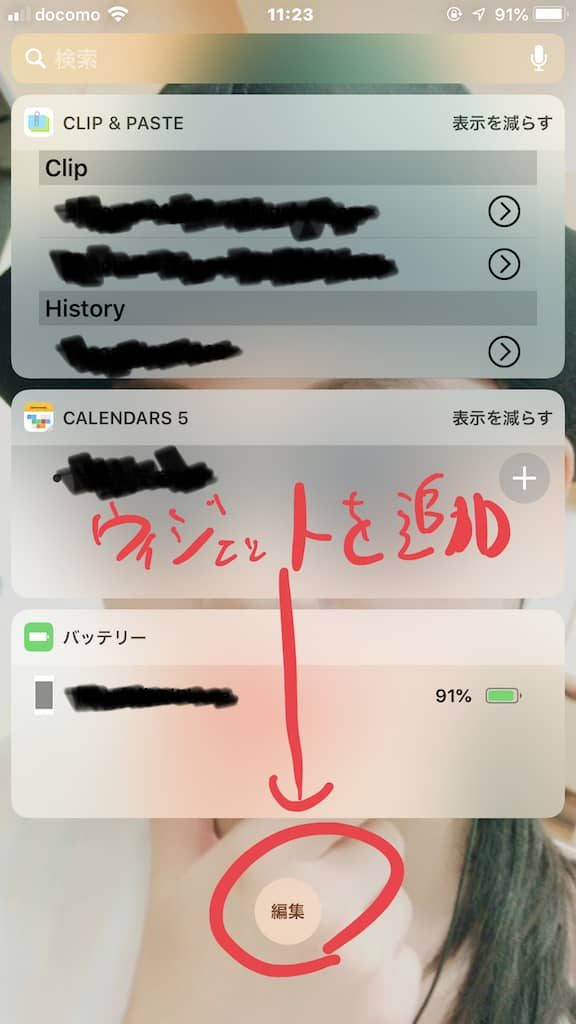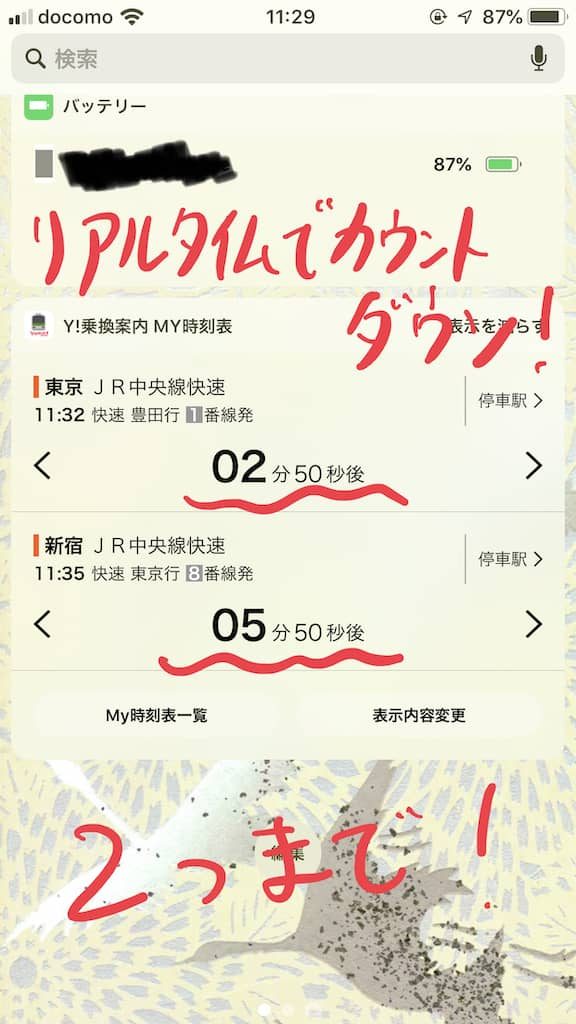Yahoo!乗換案内アプリで利用できる時刻表カウントダウンウィジェット「My時刻表」の設定方法がややこしかったので紹介しておきます。
以前は「通勤タイマー」という名称で提供されていた機能になります。
Yahoo!乗換案内アプリで「My時刻表」を設定する手順
アプリにログインして利用する駅の時刻表を登録
まずアプリの設定タブを開き「Yahoo!のIDでログイン」します。
次に時刻表タブから駅名を検索します。
駅名を選択すると、その駅で利用できる路線が方向別で表示されるので、自分が乗っている路線をタップします。
表示したい時刻表の曜日を選択します。右上の絞り込みから各停のみ、快速のみなど「種別の絞り込み」もできます。
絞り込みが完了したら右上の黄色い「My時刻表登録」をタップします。
My時刻表ウィジェットを設置する
設定タブからMy時刻表を開きます。
ウィジェットでカウントダウンしたい時刻表を最大2つまで選択できます。表示したい駅の入れ替えもこの画面で行います。
最後にiPhoneの画面上から通知センターを引っ張り出し、最下部の「編集」から「Y!乗換案内 My時刻表」を追加します。
これまでの設定がうまくできていれば、すぐに時刻表のカウントダウンが始まります。
自宅や職場、学校の最寄り駅だけでなく乗換駅、よく遊んでいる駅など自分の用途にあわせて適宜My時刻表の追加や入れ替えを行うといいでしょう。